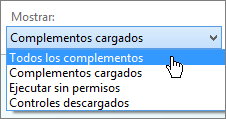Si el comando Abrir en OneNote o Editar en OneNote en OneNote para la Web no funciona, significa que hay un problema con el complemento que usa este comando. Hay varias cosas que puede hacer para que el complemento funcione.
En primer lugar, asegúrese de que Microsoft OneNote 2010 
|
examinador |
Cosas que debe comprobar |
|
Internet Explorer |
Asegúrese de que usa Internet Explorer de 32 bits. Si usa Internet Explorer de 64 bits, no podrá usar este comando. Comprobar la configuración de seguridad
Active el complemento de nuevo
|
|
Chrome |
Asegúrate de usar Chrome de 32 bits. Si usa el explorador Chrome de 64 bits, no podrá usar este comando. Si ve un mensaje de solicitud de protocolo externo en Chrome, active Recordar mi elección para todos los vínculos de este tipo y después haga clic en Iniciar la aplicación. La próxima vez que use el comando Abrir en OneNote o Editar en OneNote, debería funcionar sin problemas. |
|
Firefox |
Asegúrese de usar Firefox de 32 bits. Si usa el explorador Firefox de 64 bits, no podrá usar este comando. Active el complemento de nuevo
|
|
Mac OS X |
Si usa Safari o Firefox y su Mac ejecuta una versión anterior de OS X, como Lion o Mountain Lion, cambie al modo de 32 bits:
Si todavía necesita ayuda para que los blocs de notas se abran en su Mac, visite el foro de OneNote para Mac en https://answers.microsoft.com/en-us/office/forum/onenote_mac. |